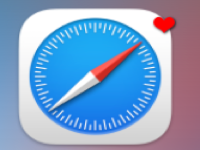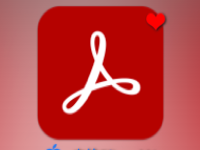如何在 Mac 上的“访达”中更改文件夹的打开方式?当您在“访达”中打开文件夹时,该文件夹的内容通常会替换窗口中的当前内容。如果您喜欢,可以在新的标签页或窗口中打开文件夹。
设定所有文件夹的打开方式
在 Mac 上,选取苹果菜单 >“系统偏好设置”:
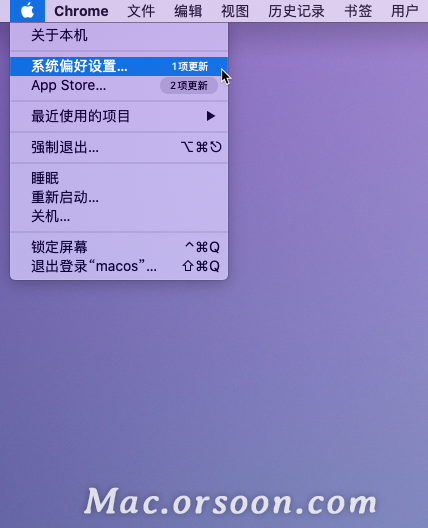
然后点按“通用”:
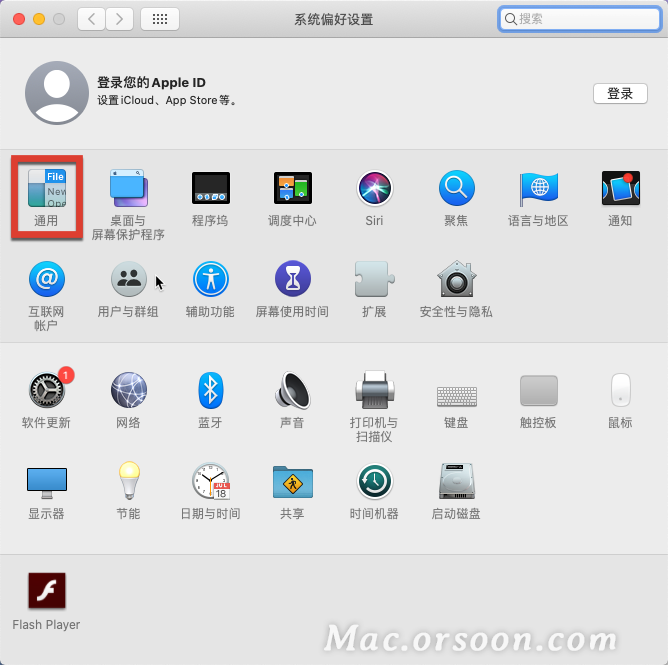
点按“打开文稿时首选标签页”弹出式菜单,然后选取一个选项:
永不:在新窗口而非标签页中打开文件夹。
全屏幕:仅在全屏幕视图下工作时在标签页中打开文件夹。
始终:在新标签页中打开文件夹。
打开单个文件夹
在 Mac 上,在连按文件夹的同时按下 Command 键。文件夹会在新的标签页或窗口中打开,取决于您的“访达”偏好设置。
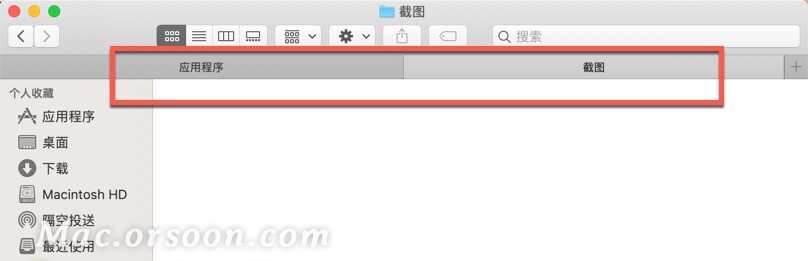
在“访达”中,选取“访达”>“偏好设置”,然后点按“通用”。选择“在标签页(而不是新窗口)中打开文件夹”以在标签页中打开文件夹;取消选择则在窗口中打开文件夹。
【提示】如果“访达”工具栏和边栏被隐藏,则连按一个文件夹(不按下 Command 键)会在新窗口中打开该文件夹。
若要打开新的“访达”窗口而不打开特定文件夹,请点按中的“访达”图标 程序坞,然后选取“文件”>“新建‘访达’窗口”或按下 Command–N。
处理标签页
在 Mac 上的“访达” 中,执行以下一项操作:
如果所有标签页不可见,请滚动浏览它们。
当两个或多个标签页打开时,请点按添加➕按钮 以打开新的标签页。
若要关闭标签页,请将指针移到标签页上方,然后点按删除按钮❌ 。
以上就是有关“Mac使用技巧:如何更改“访达”文件夹的打开方式”的全部内容,希望对您有所帮助!想了解更多关于Mac相关知识,请关注mac.orsoon.com!